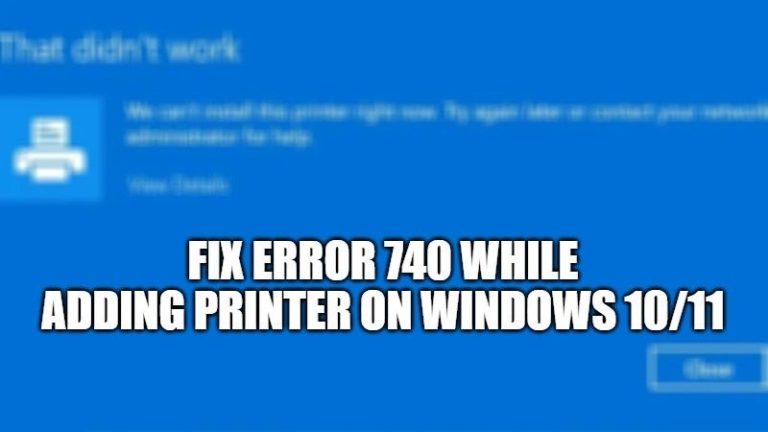Не удалось настроить мобильные данные на Apple Watch (исправление, зависящее от времени)
Apple Watch Series 7 и SE поддерживают сотовую связь. Сотовая связь на устройстве позволяет совершать звонки, отвечать на SMS и получать уведомления, даже не имея iPhone в кармане. Но иногда обновления программного обеспечения, несовместимые операторы связи или неправильные настройки могут привести к ошибкам мобильных данных. Один из них — «Не удалось настроить мобильные данные». Это будет продолжать появляться на экране часов после его первоначальной настройки. В этом руководстве мы собираемся обсудить некоторые обходные пути исправления ошибок мобильных данных на Apple Watch Series 7.
Как отключить уведомление о том, что мобильные данные / сотовая связь не настроены на Apple Watch?
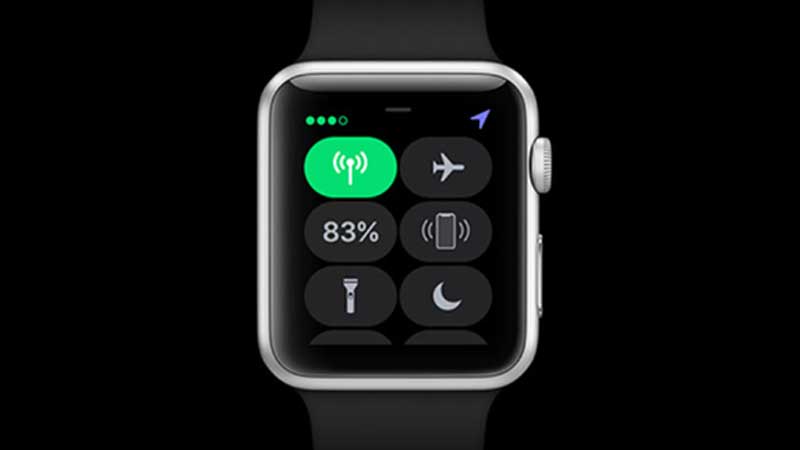
Если на ваших часах нет активных данных или плана сотовой связи, это может быть проблемой. Попробуйте удалить тарифный план, если он есть. Кроме того, если у вас есть активное соединение с часами, удалите и снова добавьте его.
- Мои часы > Сотовая связь
- Нажмите на я> Удалить> Удалить
- Нажмите «Добавить новый план».
Следуйте инструкциям на экране. Если нет активного плана, то не нужно ничего добавлять. Но если в разделе «Сотовая связь» ничего нет, вот еще несколько шагов, чтобы остановить уведомления с учетом времени на Apple Watch.
Способ 1 — обновить настройки оператора связи вручную
- Подключите часы к Wi-Fi, затем нажмите «Настройки»> «Основные».
- Нажмите «О программе» > Следуйте инструкциям на экране, чтобы обновить настройки оператора связи.
Способ 2 — проверить наличие совместимой сотовой связи
- Список поддерживаемых операторов Apple Watch Series 7
- Список поддерживаемых операторов Apple Watch Series SE
Приведенная выше ссылка приведет вас к списку поддерживаемых в регионе операторов связи. Просто нажмите Ctrl + F и введите название своей страны. Например, в США AT&T, T-Mobile, US Celluar, Verizon и т. д. предлагают совместимые сотовые услуги esim для Apple Watch.
Способ 3 — настроить сотовую связь с iPhone
- Соедините Apple Watch с iPhone.
- На iPhone запустите приложение Apple Watch.
- Нажмите «Мои часы» > «Сотовая связь» > «Настроить сотовую связь».
Следуйте инструкциям на экране, чтобы правильно настроить услуги оператора связи на устройстве. Большинство настроек будут применены по умолчанию.
Метод 4 — удаленный сотовый план с iPhone
- Перейдите в приложение Apple Watch на iPhone.
- Нажмите на вкладку «Мои часы» > «Сотовая связь».
- Нажмите на значок i рядом с тарифным планом сотовой связи в верхней части экрана.
- Нажмите Удалить Удалить тарифный план.
Способ 5 — отключить сотовую связь
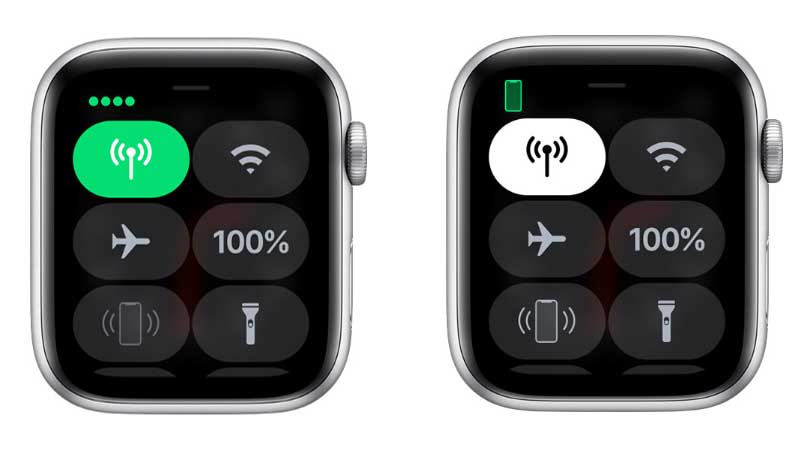
- Нажмите кнопку «Сотовая связь» на часах, чтобы отключить услуги оператора связи.
Сделайте это, если вы не заинтересованы в использовании услуг esim. Вы всегда можете использовать Wi-Fi для получения уведомлений на Apple Watch или обновлений.
Один из вышеперечисленных методов поможет вам устранить сообщения с уведомлением о времени на Apple Watch. В основном это связано с сотовой сетью. Если вы не в настроении приобретать его для часов, просто выключите его, чтобы избежать раздражающих уведомлений. Apple Watch также выпускаются только в версии GPS, где вам на самом деле не нужны сотовые услуги, если только вы не собираетесь использовать их как отдельное устройство, отличное от iPhone.